¿Cuáles son las diferentes formas de transferir fotos desde la PC al iPhone?
Publicado: 2023-05-24Las fotos son una parte importante de nuestra vida diaria porque almacenan nuestros recuerdos más cercanos. Mientras tanto, debido a las limitaciones de almacenamiento del iPhone, almacenamos la mayoría de nuestras imágenes en la PC. Después de todo, una PC brinda una gran capacidad de almacenamiento con excelentes opciones de respaldo. Sin embargo, nuestra vida social tiene una fuerte integración con los teléfonos inteligentes. Esto significa que nuestros canales de redes sociales están conectados al iPhone.
Por lo tanto, debemos transferir fotos desde la PC al iPhone para compartir y cargar fotos en las redes sociales. Este artículo discutirá formas de transferir fotos desde la PC al iPhone de diferentes maneras.
Forma 1: Wondershare MobileTrans
Wondershare MobileTrans es su plataforma de transferencia de archivos de confianza con múltiples dispositivos. Por lo tanto, puede procesar sin esfuerzo cómo transferir fotos desde la computadora al iPhone. La conexión de transferencia es totalmente estable y se ejecuta sin interrupciones innecesarias. No solo imágenes, sino que también puede compartir más de 18 tipos de datos, incluidos videos, mensajes, contactos, calendarios, etc.
Idealmente, no solo está limitado a la transferencia de PC a iPhone, sino que también existe la posibilidad de transferencias de iOS a iOS, Android a Android, iOS a Android y Android a iOS. También puede transferir datos de iCloud a Android o incluso transferir aplicaciones dentro de dispositivos de teléfonos inteligentes.
Características clave de Wondershare MobileTrans
- Obtendrá transferencias de datos rápidas que eliminan las molestias de los largos períodos de espera. Por lo tanto, no necesita usar Bluetooth lento o métodos de transferencia manual nuevamente en el futuro.
- Todos los datos se transfieren de forma segura sin sobrescribir los datos existentes. Esto significa que hay protección para sus datos.
- También hay una opción para transferir datos de WhatsApp y WhatsApp Business usando Wondershare MobileTrans. En este proceso, perderá todos los datos.
Cómo mover fotos de la PC al iPhone usando Wondershare MobileTrans
Para continuar con la transferencia de sus fotos desde la PC al iPhone utilizando Wondershare MobileTrans, siga estos sencillos pasos aquí:
Paso 1: Continúe con la herramienta Importar a teléfono
Para iniciar una transferencia de fotos, descargue Wondershare MobileTrans en su dispositivo. A continuación, conecte su iPhone, abra el software y seleccione la función "Importar al teléfono" en la pestaña "Transferencia telefónica". Esto organizará la conexión entre su PC y iPhone.

Paso 2: seleccione las fotos deseadas para transferir
Continúe navegando hasta la opción "Fotos" del panel en el lado izquierdo de la pantalla y elija las fotos requeridas. Luego, presione el botón "Importar" para comenzar el proceso de importación. Cuando la transferencia de archivos se realiza correctamente, puede ver sus imágenes en la aplicación Fotos.

Vía 2: Sitio web de iCloud
iCloud es una función poderosa de Apple que permite a los usuarios almacenar y hacer copias de seguridad de sus archivos importantes, incluidos videos, fotos, notas y más. Mientras tanto, sus datos se almacenan de forma segura sin riesgos de infracciones o amenazas. La calidad de las imágenes y los videos se mantiene en alta resolución con el formato adecuado. Mientras usa iCloud, puede acceder a sus datos en cualquier lugar y desde cualquier dispositivo.
Una instalación especial de iCloud Drive permite crear carpetas y archivos especiales para organizar sus datos. Puede acceder a estos archivos desde la aplicación Archivos en iPadOS, Finder para Mac y Explorador de archivos para Windows. Este es el procedimiento para transferir fotos desde una computadora a un iPhone usando iCloud:
Paso 1: Abra el sitio web de iCloud en el navegador de su PC e inicie sesión con sus credenciales de ID de Apple. Presiona el ícono "Cuadrícula de aplicaciones" en la pantalla de inicio y selecciona "Fotos".

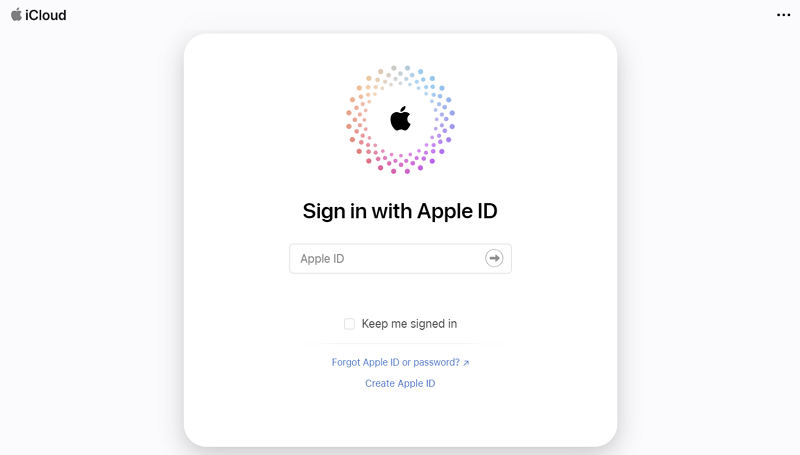
Paso 2: presione el ícono "Cargar" y cargue las fotos requeridas desde su PC dentro de la aplicación Fotos. Ahora acceda a sus fotos en su iPhone a través de la aplicación Fotos.

Forma 3: Google Drive
Google Drive es una popular plataforma de almacenamiento de archivos de Google que se basa en una red de almacenamiento en la nube. Por lo tanto, cuando carga un archivo o documento, puede acceder a ellos en cualquier lugar y en cualquier dispositivo. La instalación de almacenamiento estándar es de 15 GB, que es gratuita.
Mientras tanto, puede compartir el enlace de su archivo cargado con cualquier persona. La privacidad del enlace compartido es posible para los ajustes. Con Google Drive, puede aprovechar todo el espacio de trabajo de Google, incluidos Documentos de Google, Hojas de cálculo de Google, Presentaciones de Google, Formularios de Google, etc. Al usar Google Drive, aquí se explica cómo importar fotos desde la PC al iPhone :
Paso 1: Inicie Google Drive en su navegador y haga clic en el botón "Nuevo" en el panel izquierdo. Presione el botón "Cargar archivo" e importe las fotos que necesita en su iPhone.
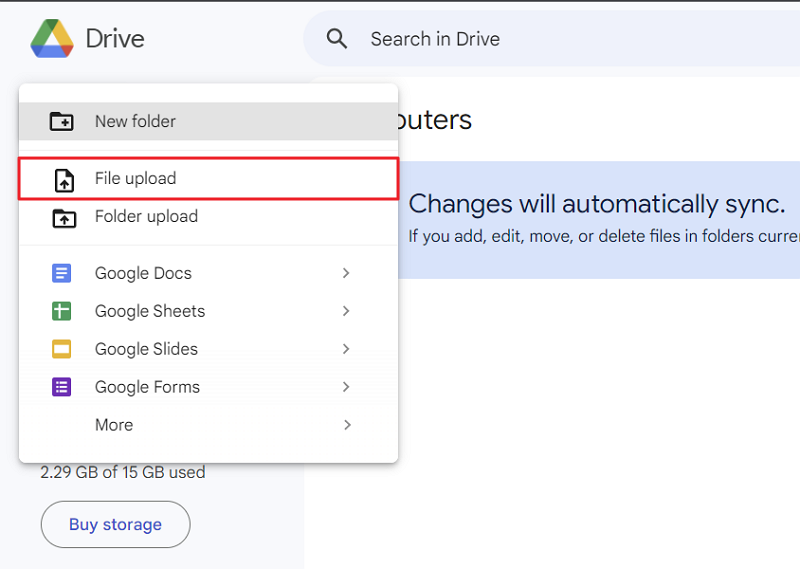
Paso 2: abre Google Drive en tu iPhone y localiza las fotos cargadas. Sostenga la foto durante unos segundos y toque "OK" en el aviso.

Forma 4: correo electrónico
El correo electrónico es una plataforma de uso común para compartir archivos importantes entre dispositivos y redes. Sin embargo, solo puede compartir archivos de hasta 25 MB por correo electrónico. La red compartida es rápida y eficiente con un intercambio sin interrupciones. Con el correo electrónico, puede redactar borradores de correo y compartir archivos con diferentes personas de una sola vez.
Mientras tanto, la plataforma es segura y protegida, por lo que los datos transferidos no se perderán. Aparentemente, puede compartir múltiples tipos de archivos dentro del correo electrónico según los requisitos. Si quieres saber cómo importar fotos desde la PC al iPhone usando el correo electrónico, estos sencillos pasos te ayudarán:
Paso 1: Abra Gmail en su sistema y presione el botón "Redactar". Dentro del apartado “Para”, añade el correo de la persona con la que quieres compartir las imágenes. En la sección "Asunto", puede proporcionar un nombre específico para su transferencia de archivos.

Paso 2: Continúe presionando el ícono "Adjuntar archivo" y agregue la foto deseada. También puede cargar las imágenes utilizando la opción "Insertar foto". Luego, haga clic en el botón "Enviar" y abra su cliente de correo electrónico en el iPhone. Luego, ubique el correo electrónico que contiene sus imágenes y expórtelas a su dispositivo iOS.
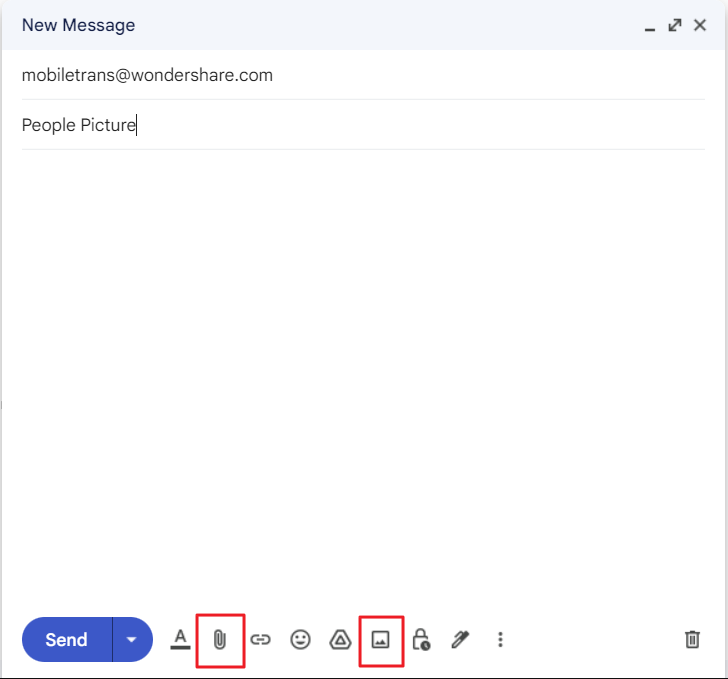
Conclusión
Para concluir, hay formas ilimitadas de transferir fotos desde la PC al iPhone . Todas estas formas poseen diferentes pasos y procedimientos para ejecutar la transferencia de archivos. Sin embargo, no todos son confiables debido a algunos inconvenientes y restricciones. La mejor alternativa es Wondershare MobileTrans para procesar eficientemente tus fotos transferidas desde la PC al iPhone con USB .
